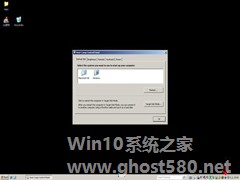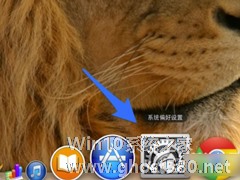-
MAC系统设置Gmail通知器程序的技巧
- 时间:2024-04-27 02:30:53
大家好,今天Win10系统之家小编给大家分享「MAC系统设置Gmail通知器程序的技巧」的知识,如果能碰巧解决你现在面临的问题,记得收藏本站或分享给你的好友们哟~,现在开始吧!
喜欢发邮件的用户们,肯定不会对Gmail感到陌生。在MAC系统中,除了Gmail这个应用程序外,Google和苹果公司还联合推出了Gmail通知器程序。一定有用户对Gmail通知器程序不清楚吧。今天小编就告诉大家如何设置与使用它。

设置与使用方法:
1. 我们可以从自己的Gmail邮箱中的设置下面下载到该通知器程序。
2. 下载后将程序直接放入[应用程序]目录下,之后运行。
3. 输入自己的用户名和密码,当然也可以选择记住密码自动登录。
4. 运行后就会在Finder中增加一个Gmail的图标,如果希望它在登入后自动运行,那么就在Preferences中的Account下的Start Gmail Notifier at Login打勾。
PS:这个通知器程序也包括一个日程管理程序,它完全是和Google Calendar同步的,当然我们也可以在Preferences中选择不使用它。
以上就是Gmail通知器程序的设置与使用方法了,不清楚的用户,可以按照小编的这些步骤进行设置。
以上就是关于「MAC系统设置Gmail通知器程序的技巧」的全部内容,本文讲解到这里啦,希望对大家有所帮助。如果你还想了解更多这方面的信息,记得收藏关注本站~
【文章★来♂自Win10系统之家,未经允许不得转载!】
相关文章
-

喜欢发邮件的用户们,肯定不会对Gmail感到陌生。在MAC系统中,除了Gmail这个应用程序外,Google和苹果公司还联合推出了Gmail通知器程序。一定有用户对Gmail通知器程序不清楚吧。今天小编就告诉大家如何设置与使用它。
设置与使用方法:
1.我们可以从自己的Gmail邮箱中的设置下面下载到该通知器程序。
2.下载后将程序直接放入[应用程... -
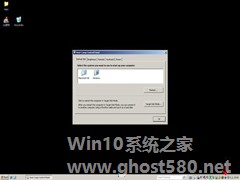
MAC用户都知道可以使用BootCamp来安装MACOSX和Windows双系统,不过BootCamp的用途可不止这些哦,今天小编再教大家如何使用BootCamp进行对硬件的设置。
设置方法:
1.我们通过点击右下角的图标,选择BootCamp控制面板来进入设置界面。
2.其中,我们通过BootCamp控制面板可以对系统的启动盘进行选择,选择后点击... -

一些MAC用户不想让其他人看到自己打开的应用程序,或者是Dock上的图标太多,想要隐藏一些应用程序的图标,该如何做呢?现在就让小编来教你两个简单的方法吧。
方法一:
1.右击程序显示包内容。
2.在Contents文件夹中找到Info.plist文件,使用plist编辑器打开。
3.添加Applicationisagent(UIElem... -
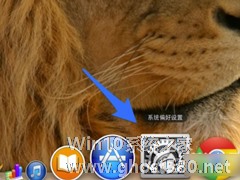
电脑分辨率的大小,会影响到我们的视觉效果,同样也会改变系统字体的大小。许多用户不知道MAC系统的分辨率如何更改,现在就让小编来告诉你吧。
第一步:打开系统偏好设置。
第二步:找到显示器选项。
第三步:点击选项。
第四步:选择自己需要的模式。